「なんだか最近、ネットが遅い気がする…」そう感じた経験はありませんか?動画が途中で止まったり、会議中に音声が途切れたり、ネットショッピングの支払い画面がなかなか進まなかったりすると、思った以上にストレスが溜まりますよね。家族で同時にスマホを使っているときや、夜になると急に重く感じるときなど、「原因がどこにあるのか分からない」状態は不安にもなります。でも、焦らなくても大丈夫です。ほとんどのケースでは、ちょっとした確認や設定の見直しで改善できます。例えば、ルーターを再起動するだけで通信が安定したり、Wi-Fiの電波帯を変えるだけで劇的に速くなることも。この記事では、Wi-Fiやルーター、回線の仕組みをやさしく解説しながら、初心者でもその日からできる具体的な「スッキリ解決の手順」を紹介します。ネットが遅くなる原因を一つずつ整理し、自宅の環境に合った対処法を知ることで、ストレスのない快適なオンライン時間を取り戻しましょう。
自宅のインターネットが遅いときにまず確認すべきこと【3分チェック】

インターネットが遅いと感じたとき、最初にやるべきことは「どこが原因なのか」を落ち着いて確認することです。焦って設定をいじるよりも、ひとつずつ丁寧にチェックしていくことで、意外と簡単に直るケースも多いんです。さらに、確認の順序を理解しておくことで、無駄な作業を減らし、効率よく解決に近づけます。例えば、最初にブラウザや端末の問題を疑い、次にネットワーク機器、最後に回線側を確認するという順番です。こうすることで、問題の切り分けがスムーズに進みます。
ネットが遅いのは本当に回線のせい?まずはブラウザや端末を確認
まずは、使用しているブラウザやアプリが原因ではないかを見てみましょう。キャッシュが溜まっていたり、タブを開きすぎていたりするだけでも動作が重くなります。ChromeやSafariを使っているなら、キャッシュの削除や不要な拡張機能をオフにしてみると改善することがあります。さらに、バックグラウンドで他のアプリが通信を行っていないかも確認しましょう。特に動画再生やクラウド同期などのアプリは意外と通信量が多く、ネット全体を遅くする原因になりがちです。
パソコンやスマホを再起動しても改善しない場合の次のステップ
次に、デバイス自体の一時的な不具合を疑います。パソコンやスマホを再起動しても改善しない場合は、他の機器(別のスマホやタブレットなど)で同じネットワークを使ってみましょう。複数の端末で遅いなら、ルーターや回線が原因の可能性が高いです。逆に1台だけ遅い場合は、その端末のネットワーク設定やアプリの不具合が関係していることもあります。OSの更新や不要なアプリの削除も試してみましょう。
スマホだけ遅い・PCだけ遅いときの見極め方
もし「スマホだけ」または「パソコンだけ」遅い場合、それぞれの設定やアプリに原因があるかもしれません。スマホなら省データモードやバックグラウンド更新設定、PCならセキュリティソフトや自動更新が影響していることも。端末ごとの設定を一度見直してみましょう。また、スマホの場合はWi-Fiの電波強度にも注目しましょう。部屋の端や壁の向こうなど、電波が弱くなる場所では速度が低下しやすくなります。場所を変えて試してみるだけで、速度が改善することもあります。
回線速度を測るおすすめ無料サイト(Fast.comなど)
原因を絞り込むために、回線速度を測定してみましょう。おすすめはNetflixが提供している「Fast.com」や「Googleの速度テスト」です。測定結果の数字(Mbps)が極端に低い場合は、回線やルーターの問題の可能性が高まります。測定の際は、他のアプリを終了して通信を一時的に止めておくと、より正確な結果が出やすくなります。また、時間帯を変えて複数回測定することで、夜間だけ遅くなるなどの傾向もつかめます。もし速度が一定して遅い場合は、回線プランやプロバイダの見直しを検討してもよいでしょう。
通信が遅い原因を切り分ける方法【初心者向け】

通信トラブルを解決するうえで大切なのは「切り分け」です。どこに問題があるのかを順番に確認することで、無駄な作業を減らせます。さらに、切り分けの考え方を知っておくと、次回似たようなトラブルが起きたときにも自分で判断できるようになります。インターネットの速度は、端末・Wi-Fi・回線・外部サーバーなど複数の要素が関係しているため、焦らず一つずつ試すことが大切です。
「ping」で通信状態を調べる方法と数値の見方
「ping」とは、通信の応答速度を測るテストです。Windowsならコマンドプロンプトで「ping yahoo.co.jp」と入力すると確認できます。値が100ms以上など高い場合は、回線の遅延や混雑が起きている可能性があります。もし数値が安定せずバラつきがある場合は、通信が不安定になっているサインです。平均値と最大値を見比べ、100msを超えることが多いようならプロバイダや回線の影響を疑いましょう。Macを使っている方はターミナルでも同様のコマンドが使えます。
Wi-Fiと有線LAN、どちらに問題があるかを簡単にチェック
Wi-Fiを使っていて遅いときは、有線で接続してみましょう。有線でも遅ければ回線側の問題、Wi-Fiだけ遅いならルーターや電波環境が原因と考えられます。簡単に試せるので、まずはこの比較をしてみるといいでしょう。もし有線ではスムーズにつながるのに、Wi-Fiだけ不安定な場合は、電波干渉や距離の問題があるかもしれません。ルーターの設置場所を変える、5GHz帯に切り替える、または中継機を追加するなどの工夫で改善できることがあります。
他のデバイスで比較して原因を特定するコツ
家族のスマホや別のノートPCなど、他の端末でも同じネットを使って速度を確認してみましょう。1台だけ遅いならその機器の問題、すべて遅いならルーターか回線のトラブルと判断できます。端末ごとの違いを比較する際は、同じ場所・同じ時間帯で行うのがポイントです。また、同時に動画配信やオンラインゲームを行っていると帯域が不足して遅くなることもあります。家族が同じ回線を使っている場合は、一時的に利用を減らして再テストしてみると原因を特定しやすくなります。
プロバイダや通信障害を確認する方法(公式・SNS・DownDetector)
通信が突然遅くなった場合、プロバイダ側の障害の可能性もあります。公式サイトの障害情報や、SNSで「○○ 回線 障害」などと検索してみましょう。DownDetectorというサイトでもリアルタイムの障害報告が見られます。また、X(旧Twitter)では他の利用者の声がすぐに上がるため、障害の有無を素早く確認できます。もし近隣地域でも同様の報告が多い場合は、自分の機器ではなく回線全体の問題と考えて、復旧を待つのが最善です。
Wi-Fiルーターが原因のときに試すべき対処法

Wi-Fiルーターは家庭のネット環境の“心臓”ともいえる存在。ここが不調だと、どんなに良い回線でも速度は落ちてしまいます。ルーターは、家中のデバイスへ電波を届ける中心的な役割を担っているため、ちょっとした設定の違いでも大きな影響を与えることがあります。ここでは、初心者の方でも簡単に試せる改善方法をより詳しく紹介していきます。
ルーターの再起動で改善するケースとしないケース
ルーターは長時間動かしていると内部に熱や通信エラーが溜まります。電源を抜いて1分ほど待ってから再起動するだけで改善する場合も多いです。ただし、頻繁に落ちる・改善が一時的な場合は故障の兆候かもしれません。また、ルーター内部のメモリがいっぱいになっている場合にも動作が不安定になるため、定期的に再起動する習慣をつけておくと安心です。もし再起動で効果が見られないときは、設定を初期化して再設定するのも一つの方法です。
ルーターの設置場所が速度に影響する理由
Wi-Fiの電波は壁や家具に弱く、設置場所によって大きく変わります。床の上や壁際ではなく、なるべく部屋の中央・高めの位置に置くと電波が届きやすくなります。電子レンジやBluetooth機器の近くも避けましょう。さらに、金属製の棚や水槽の近くも電波を吸収してしまうので注意が必要です。もしリビングと寝室など離れた部屋で速度差がある場合は、ルーターの向きを変えるだけでも改善することがあります。
2.4GHzと5GHzの違いと使い分け方
2.4GHzは遠くまで届くけれど混雑しやすく、5GHzは速いけれど壁に弱い特徴があります。距離がある部屋では2.4GHz、近くで使うときは5GHzと使い分けるのがおすすめです。また、5GHz帯でも「DFSチャンネル」と呼ばれる周波数では一時的に通信が止まることがあるため、設定でチャンネルを固定するとより安定します。家庭内で複数の機器が同時に接続している場合、用途別に周波数を分けて使うのも効果的です。
ルーターの寿命と買い替え目安(3〜5年)
家庭用ルーターは一般的に3〜5年で性能が劣化します。頻繁に接続が切れる、速度が出ないなどの症状がある場合は買い替えを検討しましょう。最新機種は省エネ性や通信安定性も高く、体感速度が大きく変わることもあります。特にWi-Fi 6対応ルーターは、複数の端末を同時接続しても速度が落ちにくく、動画視聴やリモートワークにも最適です。さらに、新しいルーターはセキュリティ対策機能も強化されているため、安全面でも安心できます。
AtermやBuffaloなど家庭用ルーターで多い不具合事例
代表的なメーカーのルーターでは、ファームウェアの更新不足が原因で不具合を起こすことがあります。メーカー公式サイトから最新バージョンを確認しておくと安心です。加えて、設定変更中に停電や強制終了が起きるとエラーが残ることがあるため、作業中は安定した環境で行いましょう。メーカーが提供しているアプリを使うと、スマホから簡単に再起動・更新ができる機種もあります。定期的なメンテナンスで、安定した通信を維持しましょう。
回線そのものが遅い・混雑している場合の対処法
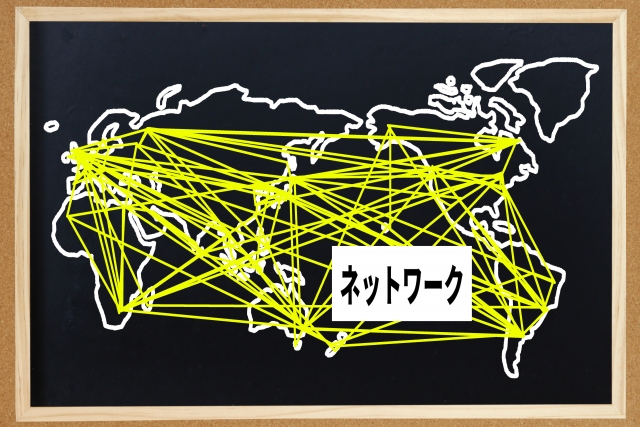
ルーターや機器に問題がなくても、回線自体が混雑しているケースも多く見られます。特に夜間や休日は、多くの利用者が同時にアクセスするため通信が集中し、速度が低下しやすい時間帯になります。また、集合住宅では同じ回線を共有している場合もあり、周囲の利用状況が影響することもあります。ここでは、回線自体が原因で速度が落ちているときの考え方と改善策を、より詳しく解説します。
夜だけ遅いときは「回線混雑」が原因の可能性
夜間だけ動画が止まる、SNSが開きにくいときは、近所全体でネットが混雑しているサインです。特に20時〜23時頃は利用者が集中しやすく、速度が半分以下になることも珍しくありません。この場合、ルーターを変えても劇的な改善は難しいため、できるだけアクセスが少ない時間帯に作業を行うか、より高速な回線プランへの変更を検討してみましょう。最近では、夜間でも安定しやすい「IPv6対応回線」や「独自回線」を選ぶことで混雑を回避しやすくなります。
IPv6(v6プラス)で改善できる理由
古い接続方式(IPv4)では、同じ経路を多数のユーザーが共有するため混雑しやすくなります。一方で、IPv6に切り替えると、より新しい通信経路を利用できるためスムーズな通信が可能です。多くの光回線では無料でIPv6(v6プラス)に対応しており、設定を変えるだけで劇的に改善することもあります。プロバイダのマイページやサポートに連絡すれば、対応状況を簡単に確認できます。また、IPv6対応ルーターを使うことも忘れずに確認しておきましょう。
光回線の種類で速度が変わる?(フレッツ・NURO・auひかりの違い)
同じ光回線といっても、通信経路や設備の混雑度によって速度は異なります。たとえばNURO光は高速通信に強く、最大2Gbpsに対応している点が魅力です。auひかりは独自の回線を使用しているため混雑が少なく、安定性の高さで評価されています。一方、フレッツ光は広く普及している分、地域によって混雑の度合いが異なります。自宅がどの回線に対応しているか、またどの回線が混みやすい地域かを調べておくと、乗り換え時の判断に役立ちます。
プロバイダ変更で速度が上がるケース
プロバイダ側の混雑や速度制限が原因で通信が遅くなっていることもあります。特に「フレッツ光」など複数のプロバイダが選べる回線では、混雑していないプロバイダへ乗り換えるだけで体感速度が倍以上に改善することもあります。最近は、他社へ乗り換える際に違約金や工事費を補助してくれるキャンペーンも多く、実質的な負担が少なく済みます。さらに、通信品質を比較できる口コミサイトや計測アプリを活用すれば、自分の地域で安定しているプロバイダを見つけやすくなります。
通信を安定させるためのメンテナンスと予防策

ネット環境を良好に保つには、日々のちょっとした工夫が大切です。安定した通信を維持するためには、定期的なメンテナンスに加え、生活空間の環境を整えることも欠かせません。ここでは、誰でも簡単に実践できる具体的な方法をより詳しく紹介します。
定期的なルーター再起動とファームウェア更新
1〜2週間に一度はルーターを再起動すると、内部エラーの蓄積を防げます。特に長期間電源を入れっぱなしのままだと、メモリの断片化や一時的なバグが溜まり、速度低下の原因になることがあります。再起動は電源を抜いて30秒ほど待つだけで十分効果があります。また、メーカーサイトで提供されるファームウェア更新を行うことで、セキュリティ強化や速度改善が期待できます。更新を怠ると、知らないうちに脆弱性が放置されているケースもあるため、月に一度は確認しておきましょう。
電波干渉を防ぐ!電子レンジやBluetoothとの距離対策
電子レンジやBluetooth機器は、Wi-Fiと同じ2.4GHz帯の電波を使っているため干渉しやすいです。距離を2メートル以上離すか、5GHz帯に切り替えて使うと安定しやすくなります。特にキッチンやリビングの近くにルーターを置いている場合、電子レンジ使用中だけ通信が途切れるといった現象もよくあります。もしそのような症状が見られる場合は、ルーターの位置をずらしたり、チャンネルを変更したりして干渉を避ける工夫をしましょう。Bluetoothイヤホンやスピーカーを多用している環境では、接続機器の電源を整理するのも効果的です。
Wi-Fi中継機・メッシュWi-Fiの導入で家中どこでも快適に
広い家や2階建て住宅では、ルーターの電波が届きにくいこともあります。Wi-Fi中継機やメッシュWi-Fiを導入すると、家の隅々まで安定した通信を保てます。中継機は電波を中継して広範囲に届ける仕組みで、設置場所によって効果が大きく変わります。中間地点に設置すると最も効率よく通信を拡張できます。メッシュWi-Fiは、複数のルーターが連携して自動的に最適な経路を選んでくれるので、設定も簡単で初心者にもおすすめです。特にリモートワークやオンライン学習が多い家庭では、通信切断のリスクを減らすためにも導入を検討する価値があります。
ネット環境を安定させるための日常的な工夫
コンセント周りのホコリを定期的に掃除する、延長コードを減らすなどの小さな工夫でも通信トラブルは減らせます。電源タップに多くの機器を接続すると電圧が不安定になり、ルーターの動作に影響する場合があります。また、ケーブルの抜けや接触不良も速度低下の原因になることがあるため、半年に一度は配線を確認しておくと安心です。さらに、熱がこもらないようにルーターを風通しの良い場所に設置することも重要です。環境を整えることで、より安心してネットを使えるようになり、結果的にトラブルを未然に防げます。
それでも直らないときの最終手段

ここまで試しても改善しない場合は、専門サポートの力を借りましょう。自力でできる対処を一通り試したあとでも改善が見られない場合、問題が回線設備やプロバイダ側にある可能性が高いです。焦らず、正確な情報を整理してから相談することで、より早く原因を突き止められます。
回線業者やプロバイダに問い合わせる前に準備する情報
サポートへ連絡する際は、使用している機器名・速度測定結果・発生時間帯などをまとめておくとスムーズです。さらに、どの端末でどのような症状が出ているのか、他の時間帯ではどうかなども記録しておくと、技術担当者が状況を正確に把握しやすくなります。できれば、通信速度のスクリーンショットやping結果なども残しておくと、説明の際に役立ちます。また、契約している回線プランやルーターの型番なども伝えられるようにしておくと良いでしょう。
サポートへ伝えるときのポイントと注意事項
「いつから」「どんな状態で」遅いのかを具体的に伝えると、より的確な対応をしてもらえます。例えば「夜だけ遅い」「動画が止まる」「Wi-Fiだけ不安定」など、症状を明確にすることが重要です。感情的にならず、冷静に状況を説明するのがコツです。また、担当者の指示に従って順に確認を進めると、不要な再設定を防ぐことができます。問い合わせの後は、サポート対応の内容や結果をメモしておくと、次回トラブルが起きたときにも役立ちます。
最新ルーター・中継機への交換で改善するケース
古い機種や非対応モデルの場合、思い切って最新ルーターに買い替えることで劇的に改善することもあります。特にWi-Fi 6やメッシュ対応ルーターは通信効率が高く、安定性も飛躍的にアップします。また、中継機を追加して電波の死角をなくすだけでも、通信環境は格段に向上します。購入前には、回線業者の推奨モデルや設置環境に合ったスペックを確認しておくのがおすすめです。新しい機器を導入することで、通信の質を根本から改善できる場合も少なくありません。
まとめ|ネットが遅いときは「原因の切り分け」が最強の解決策
インターネットが遅くなる原因は一つではなく、ルーター・回線・端末・環境といった複数の要素が関係しています。そのため、焦らずに「どこで問題が起きているのか」を順番に探っていくことが、最短で解決へたどり着くコツです。例えば、まず端末を再起動し、次にルーターの状態を確認し、最後に回線の混雑や障害情報を調べるといった流れで進めるだけでも、原因が絞りやすくなります。
また、切り分けの習慣を持つことで、トラブルが起きたときにも冷静に対処できるようになります。原因を整理して考える力が身につけば、サポートへ連絡する際にも的確に説明でき、問題解決までの時間を短縮できます。加えて、日常的なメンテナンス—ルーターの定期的な再起動やファームウェア更新、設置場所の見直しなど—を意識して行うことで、トラブル自体を未然に防ぐことも可能です。
さらに、インターネット環境は年々進化しています。古い機器をそのまま使い続けるのではなく、必要に応じて新しいルーターや通信方式(IPv6対応など)を取り入れることで、快適さは格段に向上します。自宅のネット環境を“定期的に見直す”という意識を持つことが、長期的にストレスのないネット生活を送るための最大のポイントです。焦らず一歩ずつ原因を探り、できる範囲の工夫を重ねていくことで、どんなときでも安心して使える安定したネット環境を手に入れましょう。
